El análisis de cuenca visual identifica las celdas de un ráster de superficie que puede verse desde la ubicación de un observador. La herramienta Cuenca visual geodésica realiza el análisis de la cuenca visual para producir un ráster de cuenca visual. Esta herramienta puede utilizarse como parte de un flujo de trabajo en el que puede seleccionar ubicaciones de observador de forma interactiva y tener el área visible correspondiente a la ubicación mostrada. Este tema explica cómo configurar la herramienta y utilizar su salida para completar esa tarea.
Crear la salida de cuenca visual de observador
Existen dos tipos de análisis de visibilidad que pueden realizarse con la herramienta Cuenca visual geodésica. Uno registra el grado de visibilidad que tiene para los observadores cada celda de la superficie. El otro registra las ubicaciones de observador que están visibles desde cada ubicación en la superficie del ráster. Con este tipo, también puede crear una tabla donde figuran los observadores individuales correspondientes a cada región de visibilidad.
Tipos de análisis de cuenca visual
El tipo de análisis de cuenca visual que realizará la herramienta Cuenca visual geodésica se configura mediante el parámetro Tipo de análisis.
En el caso de la opción Frecuencia, para cada celda de la superficie el ráster de salida registra el número de veces que puede verse por ubicaciones de observación de entrada. En lo que respecta a la opción Observadores, el ráster de salida codifica los puntos de observador que están visibles desde cada ubicación de la superficie del ráster.
Crear la salida de cuenca visual
En la herramienta Cuenca visual geodésica, especifique el ráster de superficie de entrada y el dataset de entidades de entrada que contienen las ubicaciones del observador. Configure el parámetro Tipo de análisis en la opción Observadores. Esto activará el parámetro Tabla de relaciones observador-región de salida. Proporcione un nombre para esta tabla de salida y ejecute la herramienta.
Cuando la herramienta termine, se crearán las dos salidas. El ráster de salida registra las regiones de las celdas de superficie de entrada que están visibles para las ubicaciones de observador. En la tabla de salida, el campo Region registra los valores de celda de las regiones del ráster de visibilidad de salida. El campo Observer registra el Id. de entidad de las ubicaciones de los observadores que ven las celdas de esa región.
Más información sobre la tabla de relaciones observador-región
Relacionar las tablas
Ahora tiene un ráster de visibilidad y la tabla de relaciones observador-región. A continuación configurará las relaciones para definir el vínculo entre las ubicaciones de observador de entrada y el ráster de visibilidad de salida.
Nota:
Antes de iniciar los pasos siguientes, configure cómo se establecen las relaciones. Una vez que la pestaña Selecciones del cuadro de diálogo Propiedades de la capa de entidades o la tabla independiente, localice y active la casilla de verificación Seleccionar datos relacionados automáticamente. Haga esto para la capa de entidades de las ubicaciones de observador de entrada y la vista de la tabla de relaciones observador-región de salida.
Consulte lo siguiente para obtener información adicional:
- Introducción a uniones y relaciones
- Seleccionar automáticamente los registros relacionados
- Opciones de selección
- Seleccionar entidades de forma interactiva
Para definir las dos relaciones, siga estos pasos:
- Utilice la herramienta Agregar relación para definir una relación de uno a muchos entre las entidades de observador de entrada y la tabla de relaciones observador-región de salida.
En la tabla siguiente figuran los nombres de los parámetros y la configuración que debe utilizarse para cada uno:
Parámetro Configuración Nombre de capa o vista de tabla Especifique el nombre de la capa de entidades de observador de entrada.
Campo de relación de entrada Seleccione el campo OBJECTID.
Tabla de relación Especifique el nombre de la tabla de relaciones observador-región.
Campo de relación de salida Seleccione el campo Observer.
Nombre de relación Proporcione el nombre de esta relación.
Cardinalidad Seleccione la opción Uno a muchos.
En la ilustración siguiente muestra un ejemplo de cómo se relacionan los componentes de datos en este paso:
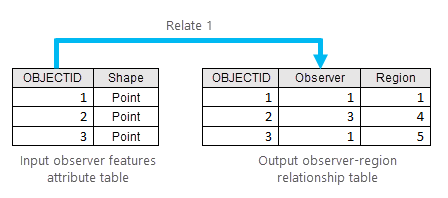
- Utilice la herramienta Agregar relación para definir una relación de uno a muchos entre la tabla de relaciones observador-región de salida y el ráster de visibilidad de salida.
En la tabla siguiente figuran los nombres de los parámetros y la configuración que debe utilizarse para cada uno:
Parámetro Configuración Nombre de capa o vista de tabla Especifique el nombre de la tabla de relaciones observador-región.
Campo de relación de entrada Seleccione el campo Region.
Tabla de relación Especifique el nombre de capa del ráster de visibilidad de salida.
Campo de relación de salida Seleccione el campo Value.
Nombre de relación Proporcione el nombre de esta relación.
Cardinalidad Seleccione la opción Uno a muchos.
En la ilustración siguiente muestra un ejemplo de cómo se relacionan los componentes de datos en este paso:
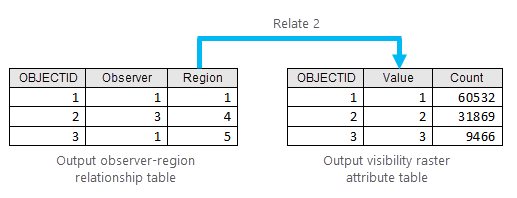
Seleccionar cuencas visuales de forma interactiva
Una vez que se establecen las relaciones, puede identificar la cuenca visual de cualquier entidad de observador dada seleccionándola en la presentación del mapa o en la tabla de atributos de entidades. Las regiones visibles correspondientes del ráster de visibilidad de salida se seleccionarán y resaltarán automáticamente en la presentación del mapa.
La imagen siguiente es un ejemplo de conexión entre selecciones:
